Kaip perkelti failus iš „Windows“ į „iPhone“ arba „iPad“

Norite sužinoti, kaip perkelti failus iš „Windows“ į „iPhone“ arba „iPad“ įrenginius? Šis išsamus gidas padeda jums tai padaryti be vargo.
Dalyvaudami mastelio keitimo susitikime, galbūt norėsite, kad skambutis būtų lange šalia jūsų internetinės kameros. Taip nustatę mastelio keitimo langą atrodo, kad esate labiau susikoncentravę į skambutį, nei nuolat žiūrite toliau nuo internetinės kameros. Naudodami langą taip pat galėsite toliau naudoti kompiuterį kitiems reikalams tuo pačiu metu, kai dalyvaujate skambutyje.
Jei dažnai dalyvaujate susitikimuose, kuriuose kas nors dalijasi savo ekranu, gali būti daug svarbiau matyti kuo daugiau informacijos. Pavyzdžiui, pristatyme ar demonstracijoje paprastai svarbu iš tikrųjų matyti ekrane rodomą informaciją. Tačiau paprasto skambučio metu tai daug mažiau svarbu, ypač jei tai tik balso skambutis. Dideli vaizdo skambučiai galerijos rodymo rodinyje yra dar vienas scenarijus, kai galbūt norėsite, kad mastelio keitimo langas būtų kuo didesnis, nes tai leistų matyti daugiau dalyvių vaizdo įrašus.
Jei mastelio keitimo skambučiui reikia aiškiai matyti ekraną arba jei paprasčiausiai norite sumažinti bet kokius galimus trukdžius, galite pasirinkti skambučio langą rodyti viso ekrano režimu. Jei tai yra įprastas reikalavimas, galbūt norėsite pakeisti nustatymus, kad pagal numatytuosius nustatymus visi skambučiai būtų rodomi viso ekrano režimu. Norėdami tai padaryti, pirmiausia turite pereiti į „Zoom“ nustatymus spustelėdami savo vartotojo piktogramą viršutiniame dešiniajame kampe, tada spustelėdami „Nustatymai“.
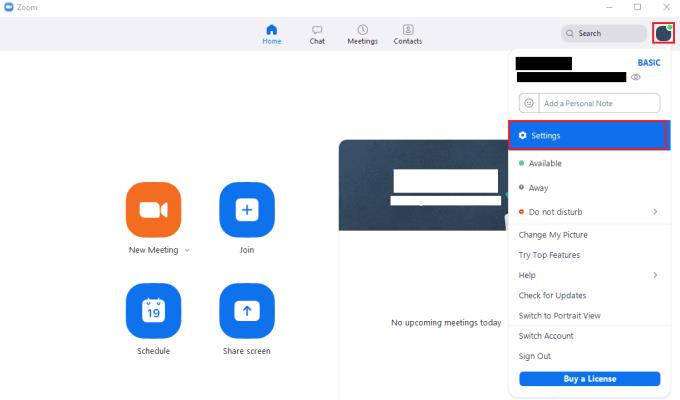
Norėdami pasiekti „Zoom“ nustatymus, spustelėkite savo vartotojo piktogramą, tada išskleidžiamajame meniu spustelėkite „Nustatymai“.
Kai būsite nustatymuose, suraskite ir pažymėkite ketvirtą parinktį iš viršaus numatytojo skirtuko „Bendra“, pažymėtą „Įeiti į visą ekraną automatiškai, kai pradedate arba prisijungiate prie susitikimo“. Šis nustatymas bus taikomas visiems būsimiems susitikimams, bet neturės įtakos jokiems šiuo metu vykstantiems susitikimams.
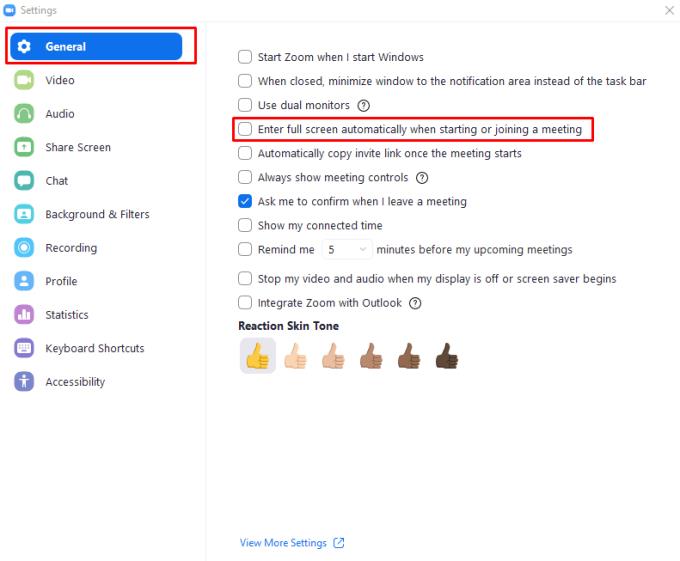
Nustatymų skirtuke „Bendrieji“ pažymėkite ketvirtą žymimąjį laukelį iš viršaus, pažymėtą „Automatiškai įeiti per visą ekraną, kai pradedate susitikimą arba prisijungiate prie jo“.
Norite sužinoti, kaip perkelti failus iš „Windows“ į „iPhone“ arba „iPad“ įrenginius? Šis išsamus gidas padeda jums tai padaryti be vargo.
Konfigūruodami tamsų režimą Android, gausite akims malonesnę temą. Jei turite žiūrėti į telefoną tamsioje aplinkoje, greičiausiai jums reikia nuo jo nusukti akis, nes šviesus režimas vargina. Naudodami tamsų režimą „Opera“ naršyklėje Android sutaupysite energijos ir sužinosite, kaip sukonfigūruoti tamsų režimą.
Išvalykite adresų juostos URL istoriją „Firefox“ ir išlaikykite savo sesijas privačias, sekdami šiuos greitus ir paprastus veiksmus.
Pasidžiaukite savo „Zoom“ susitikimais su keliomis linksmomis filtrų galimybėmis. Pridėkite aureolę arba atrodite kaip vienaragis per savo „Zoom“ susitikimus su šiais juokingais filtrais.
Kai išgirsite žodį slapukai, galbūt pagalvosite apie šokoladinius sausainius. Bet yra ir tokių, kuriuos rasite naršyklėse, padedančių jums sklandžiai naršyti. Šiame straipsnyje sužinosite, kaip sukonfigūruoti slapukų nuostatas Opera naršyklėje Android.
Kaip įjungti skelbimų blokatorių jūsų Android įrenginyje ir maksimaliai išnaudoti invazinių skelbimų parinktį Kiwi naršyklėje.
Žinodami, kaip pakeisti „Facebook“ privatumo nustatymus telefone ar planšetėje, lengviau valdysite savo paskyrą.
Ieškoti tinkamos kortelės kišenėje ar piniginėje gali būti tikras iššūkis. Pastaraisiais metais daugelis įmonių kūrė ir pristatė bekontaktės mokėjimo sprendimus.
Daugelis naujienų straipsnių minimi „tamsusis internetas“, tačiau labai mažai tikrai kalba apie tai, kaip jį pasiekti. Tai daugiausia dėl to, kad daugelis svetainių ten talpina neteisėtą turinį.
Jei USB garsai kyla be jokios priežasties, yra keli metodai, kuriuos galite naudoti, kad atsikratytumėte šio fantominio atjungto įrenginio garso.







